A képek átrendezése az Instagramon a közzététel után – TechCult
Vegyes Cikkek / / July 07, 2023
Közzétett egy körhintát az Instagramon, és rosszul látta a képek sorrendjét? Nem te vagy az egyetlen; mindannyian ott voltunk. A képek helytelen sorrendje megtörheti egy Instagram-bejegyzés menetét és történetét. Ezért azért vagyunk itt, hogy segítsünk Önnek abban, hogy javítsa a helyzetet, hogy jobban átadhassa történetét. Olvassa el ezt az útmutatót, és tanulja meg, hogyan rendezheti át a képeket az Instagramon, miután közzétette őket.
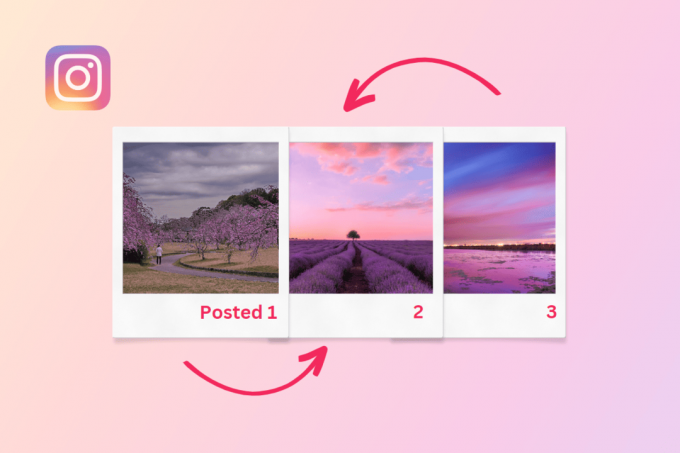
Tartalomjegyzék
A képek átrendezése az Instagramon a közzététel után
Ha eleged van abból, ahogy Instagram hírfolyamod megjelenik, jó hírünk van! Módosíthatja a fotók sorrendjét, akár több kép esetén is, így friss és egyedi megjelenést kölcsönözhet. Ebben a hasznos útmutatóban megmutatjuk, hogyan rendezheti át a fotókiíratási sorrendet az Instagramon. Olvasson tovább, hogy többet megtudjon!
Átrendezheti az Instagramon közzétett fényképeket?
Igen, átrendezheti az Instagramon közzétett fényképeket. Az Instagramon azonban nincs közvetlen lehetőség, így megpróbálhatja más módon átrendezni őket. Csak annyit kell tennie, hogy törölje a képeket a körhintaról, majd állítsa vissza őket a kívánt sorrendbe.
Ha szeretné tudni, hogyan állítsa sorrendbe a képeket, miután közzétette őket, kövesse az alábbi lépéseket:
1. megjegyzés: Győződjön meg arról, hogy be van jelentkezve az Instagram alkalmazásba.
Jegyzet 2: A helyreállított kép a bejegyzésben szereplő képek végére kerül.
1. Nyissa meg a Instagram alkalmazás mobileszközén.
2. Érintse meg a profil ikonra a képernyő jobb alsó sarkában.

3. Most érintse meg a hozzászólás akinek a képeit át szeretné rendezni.
4. Érintse meg a három függőleges pont ikonra a bejegyzés jobb felső sarkában.

5. Érintse meg a Szerkesztésválasztási lehetőség az alsó menüből.
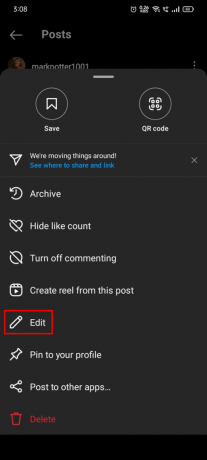
6. Válasszon ki egy képet a körhintaról, és érintse meg a törlés ikonra.
7. Koppintson a Töröl a párbeszédpanelből a kép törléséhez.

8. Kövesse 6. lépésés7 több kép kiválasztásához és törléséhez a körhintaról.
9. Érintse meg a jobb pipa ikonra a képernyő jobb felső sarkában a bejegyzés mentéséhez.
10. Most lépjen a profiljába, és érintse meg a hamburger menü ikonra.

11. Érintse meg a Az Ön tevékenysége opciót az alsó menüből.
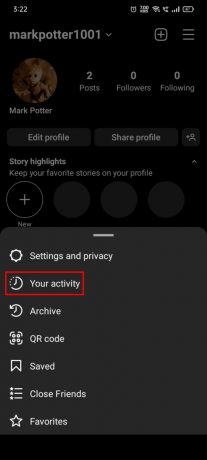
12. Érintse meg a Nemrég törölve választási lehetőség.

13. Érintse meg a visszaállítani kívánt képet, és válassza ki a három függőleges pont ikon.

14. Érintse meg a visszaállításválasztási lehetőség az alsó menüből, hogy visszaállítsd a bejegyzés végére, ahonnan törölted.

Olvassa el még:Hogyan helyezzünk el több képet egy bejegyzésben az Instagramon
Használhat külső alkalmazásokat a képek átrendezésére egy Instagram-bejegyzésben?
Nem, nem használhat külső alkalmazásokat a képek átrendezésére egy Instagram-bejegyzésben. Miután közzétett egy körhintat, egy fényképet vagy egy videót az Instagramon, nem módosíthatja azt semmilyen külső alkalmazással. Az Instagram lehetővé teszi a felhasználók számára, hogy képeket tegyenek közzé külső alkalmazások és webhelyek használatával, de nem teszi lehetővé a felhasználók számára, hogy szerkeszthessék vagy töröljék azokat. Éppen ezért nem használhat külső alkalmazásokat a képek átrendezésére egy már közzétett Instagram-bejegyzésben.
Reméljük, hogy útmutatónk folytatódik hogyan rendezheti át a képeket az Instagramon a közzététel után hasznos és informatív volt az Ön számára. Ha bármilyen kérdése vagy javaslata van számunkra, nyugodtan tegye fel őket az alábbi megjegyzés szakaszban.
Henry tapasztalt technológiai író, akinek szenvedélye az összetett technológiai témák elérhetővé tétele a mindennapi olvasók számára. A technológiai iparban szerzett több mint egy évtizedes tapasztalatával Henry megbízható információforrássá vált olvasói számára.



